许多用户都享受到了win10系统更便捷的操作体验,有些用户遇到了一个令人困扰的问题,即每当按下键盘上的W键时,屏幕上都会弹出小组件,打断了正常的工作流程。一时不懂win10按w弹出小组件怎么回事,对于这个问题,我们可以通过设置来解决。下面将介绍win10一按w键就弹出小组件如何关闭的方法。
win10一按w键就弹出小组件怎么关方法
方法一:
1、点击任务栏中的开始菜单,找到设置功能点击进入。
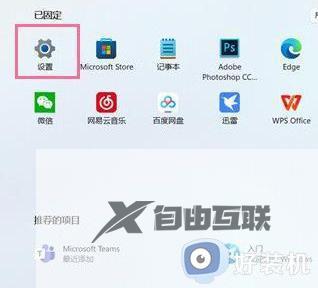
2、在设置页面中找到个性化功能打开,然后选择任务栏功能,在打开的任务栏页面中,找到小组件功能并且点击右侧将其关闭即可。
方法二:
1、右键点击Windows10桌面左下角的开始按钮,在弹出菜单中点击运行菜单项。
2、在打开的运行窗口中,输入命令regedit,然后点击确定按钮运行该命令。
3、在打开的注册表编辑器窗口中定位到 HKEY_LOCAL_MACHINE\SOFTWARE\Policies\Microsoft 注册表项。
4、右键点击Microsoft注册表项,在弹出菜单中依次点击新建/项菜单项。
5、把刚刚新建的项重命名为 WindowsINKWorkSpace
6、然后点击刚刚新建的注册表项,在右侧的空白位置点击右键,在弹出菜单中依次点击新建/Dword(32位)值菜单项。
7、把刚刚建立的新注册表键值重命名为AllowWindowsInkWorkspace,同时右键点击该键值,在弹出菜单中点击修改菜单项。
8、在弹出的编辑窗口中,把其数值数据修改为0,最后点击确定按钮。
9启动计算机后,可以发现Windows INK工作区菜单已成为灰色的了,这样就不会再出现误操作而弹出INK工作区了。
以上是如何在win10中关闭一按w键就弹出小组件的全部内容,如果你遇到了同样的情况,可以参照以上方法来处理,希望对大家有所帮助。
